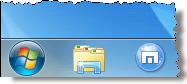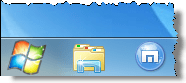Ini ni gue punya trik buat mempercantik tampilan windows 7 sesuka kita tanpa merusak file windows, cara ini aman kok asal kita ga lupa buat backup-nya dulu. Ini juga bukan cara yang ekstrim sampai berlebihan mengotak atik windows 7 kita.
Mengganti icon Windows pada Start Button. Ini adalah cara untuk mengganti logo/icon/button windows pada Start Bar. Contohnya kaya di atas.
Berikut Bahan-bahan dan cara memasaknya, ada dua cara :
CARA NOMOR 1 ( ribet, aman, banyak ilmu ) :
- Cara ini memang agak ribet tapi sebenernya gampang, siapin dulu aplikasi yang paling maknyus buat ngutek2 beginian Reshack / Resource Hacker bisa di download di sini aplikasinya ( ga lebih 600KB kok aplikasinya ). Oya jangan lupa pake aplikasi kecil yang jitu buat “Take Ownership” downloadnya juga disini ( ini ga lebih dari 150KB kok kecil kan? )
- Penampakan kalau udah dipasang "take ownwership":
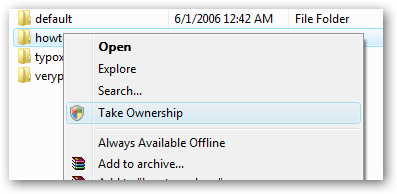
- Penampakan ResHack/Resource Hacker :
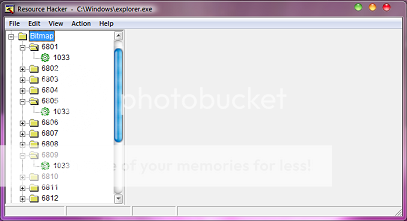
- Sebelum memulai memasak windows kita, masuk ke ke Drive C kemudian klik kanan folder Windows dan “Take Ownership” semua yang ada di folder windows itu
- Buka aplikasi ResHack kemudian File>Open>Cari file explorer.exe di C://Windows/explorer.exe > Open, Expand Folder Bitmap kemudian akan muncul nomor 6801 sampai 7016 nah ga perlu ngutek-ngutek folder lain cukup 6801, 6805 dan 6809. Ingat yang lain jangan di otak atik. Expand ketiga folder tersebut kemudia di setiap folder akan muncul file 1033 klik kanan file itu kemudian Replace Resource>Open file with new Bitmap>Replace. Lakukan langkah tadi di ketiga folder.
- Oya ini bukan cara instan tapi cara ini paling nggak kan nambah pengetahuan, nah untuk gambar bitmap untuk penggantinya anda bisa cari di internet atau dwonload punya saya di bawah ini. Kriteria gambarnya adalah gambar dengan format Bitmap 24b 54X162 pixel, untuk designnya cukup buat 3 logo seperti contoh di bawah ini aja. (downloadlebih banyak di sini contohnya, atau download di deviantart di sini )

%206%5B6%5D.jpg)
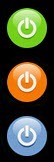%204%5B3%5D.jpg)

- Nah kalau semua-nya sudah di replace kita tinggal save aja ( C://Windows/explorer.exe ). Setelah proses penyimpanan pasti ada muncul file baru explorer_original.exe itu adalah backup explorer.exe yang tadi kita utek2, jadi ga usah kawatir kalau kita lupa ngutek2 atau malah eror tinggal kita ganti aja dengan backupnya.
Masalah yang sering muncul :
Q : Kok ada tulisannya “ Cannot write file explorer.exe”
A : Nah itu gampang masuk aja ke Task Manager ( Windows Run > TaskMgr ) terus tab proses > cari explorer.exe > klik kanan End Process > OK. Jangan kaget kalau Explorer dan taskbar anda hilang nanti kita balikin lagi, caranya kita save dulu explorer.exe yang tadi kita buat, kalau berhasil proses savenya berarti saatnya kita mengambalikan lagi explorer dan taskbar yang tadi kita matikan prosesnya. masuk ke Task Manager lagi masuk File > New Task ( Run ) > Tulis “Explorer” ga pake tanda petik ya :D > OK. Tadaaaa selamat menikmati sudah jadi.
CARA NOMOR 2 ( praktis, tidak terlalu aman, tidak ada ilmu ) :
- Download aplikasi Windows 7 Orbs Changer.
- Penampakannya seperti ini ( tanpa proses instalasi )

- Ikuti aja petunjukknya tinggal klik Change>pilih gambar>Ok
- Jadi deh, cepet kan????